Analisaremos as principais métricas e definições usadas nos relatórios, falaremos sobre cookies, descobriremos como o GA determina a origem do tráfego e muito mais.

Não desconsideramos o Yandex.Metrica - observe as configurações básicas, dê exemplos do posicionamento correto das campanhas publicitárias, saiba como definir metas e acompanhar as vendas no site usando o módulo de comércio eletrônico.
O artigo é destinado a analistas iniciantes que têm experiência mínima com esses sistemas de análise ou nunca os encontraram. Mas, mesmo para especialistas experientes, o material será útil: atualize seu conhecimento e, talvez, aprenda algo novo e interessante.
Como um contador de análise coleta dados
O Google Analytics e o Yandex.Metrica são sistemas de análise para sites da Internet e aplicativos móveis que coletam dados sobre o comportamento do usuário e os fornecem na forma de relatórios de fácil leitura.
Os sistemas de análise coletam dados em três estágios:
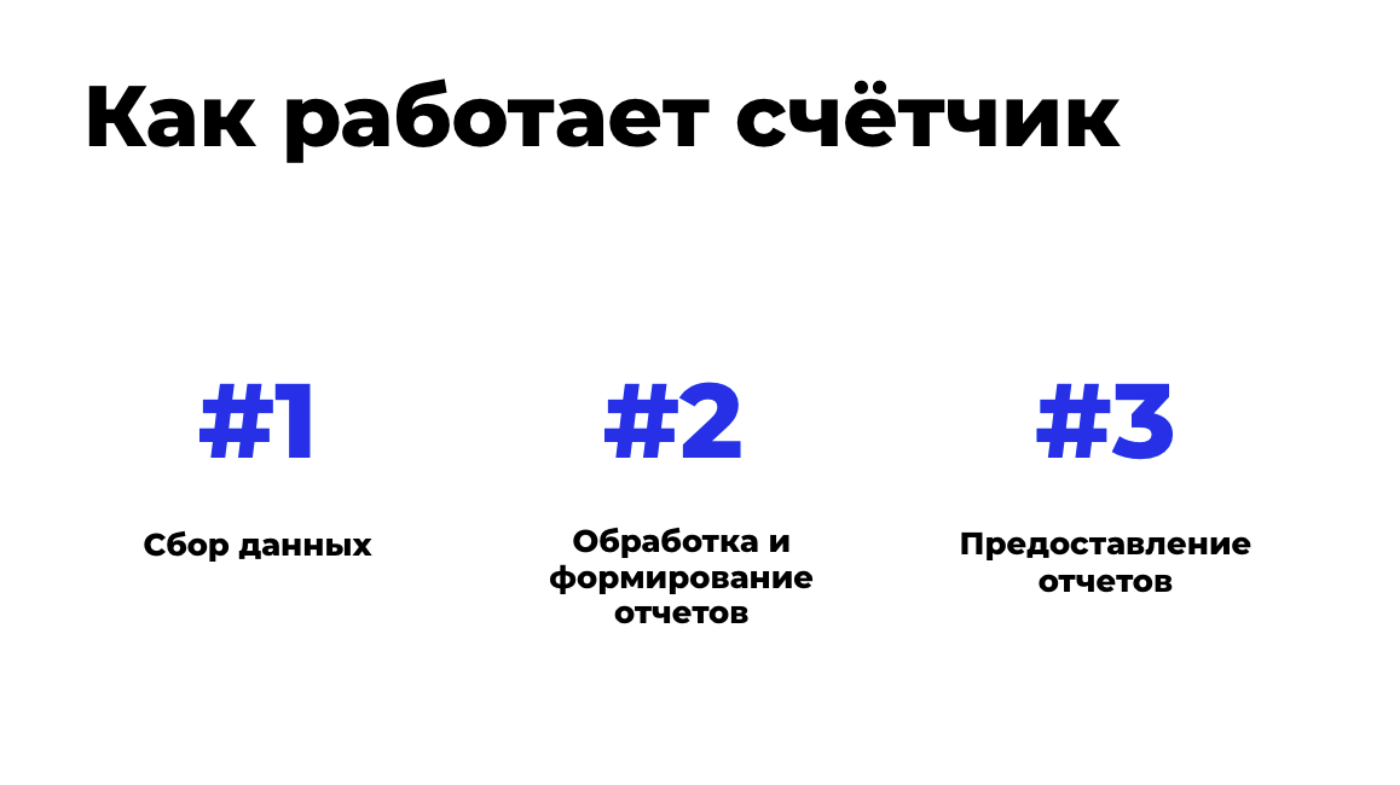
O usuário visita o site com o contador Yandex.Metrica ou Google Analytics instalado. O script monitora seu comportamento e coleta dados sobre quais páginas ele visitou, por qual navegador ele visualizou o recurso, de qual país (cidade) etc. e de onde veio (por meio de um mecanismo de pesquisa, de publicidade contextual, outro site etc.).
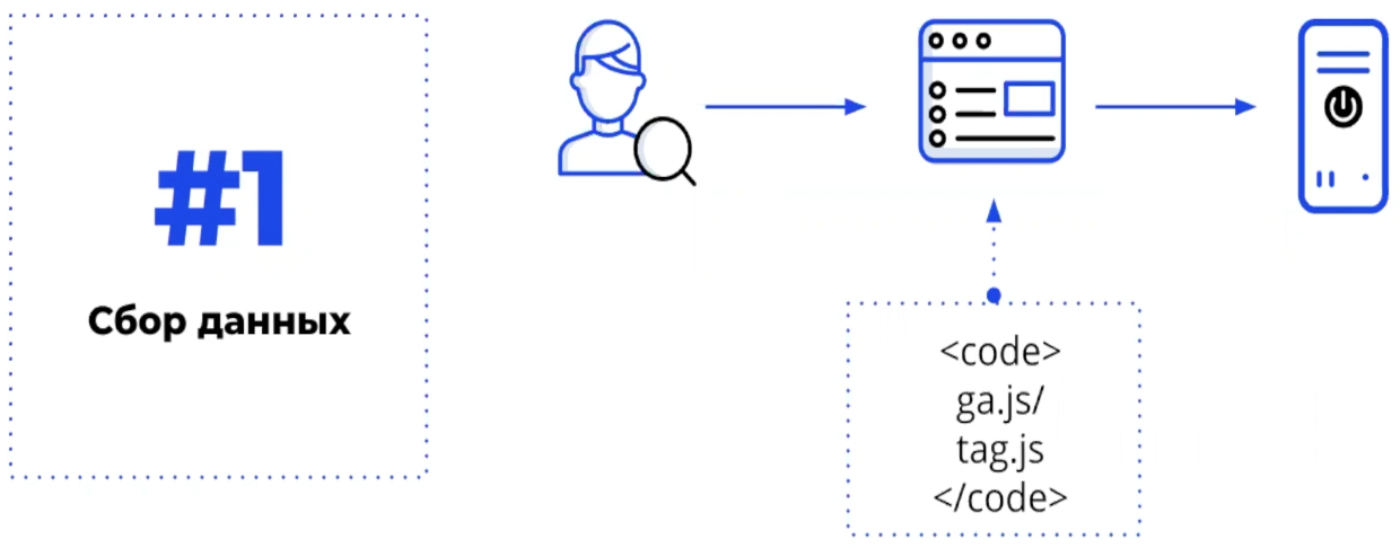
As informações coletadas são colocadas em um data warehouse e classificadas de acordo com determinados indicadores. Os sistemas geram relatórios automaticamente, que no terceiro estágio são visualizados pelo proprietário ou analista do recurso: os indicadores importantes para a tomada de decisão são mostrados de forma conveniente.
As estatísticas são visualizadas através da interface da web ou carregadas através da API. O primeiro é mais comum. Abaixo, você pode ver um exemplo de relatório gerado automaticamente no Google Analytics.
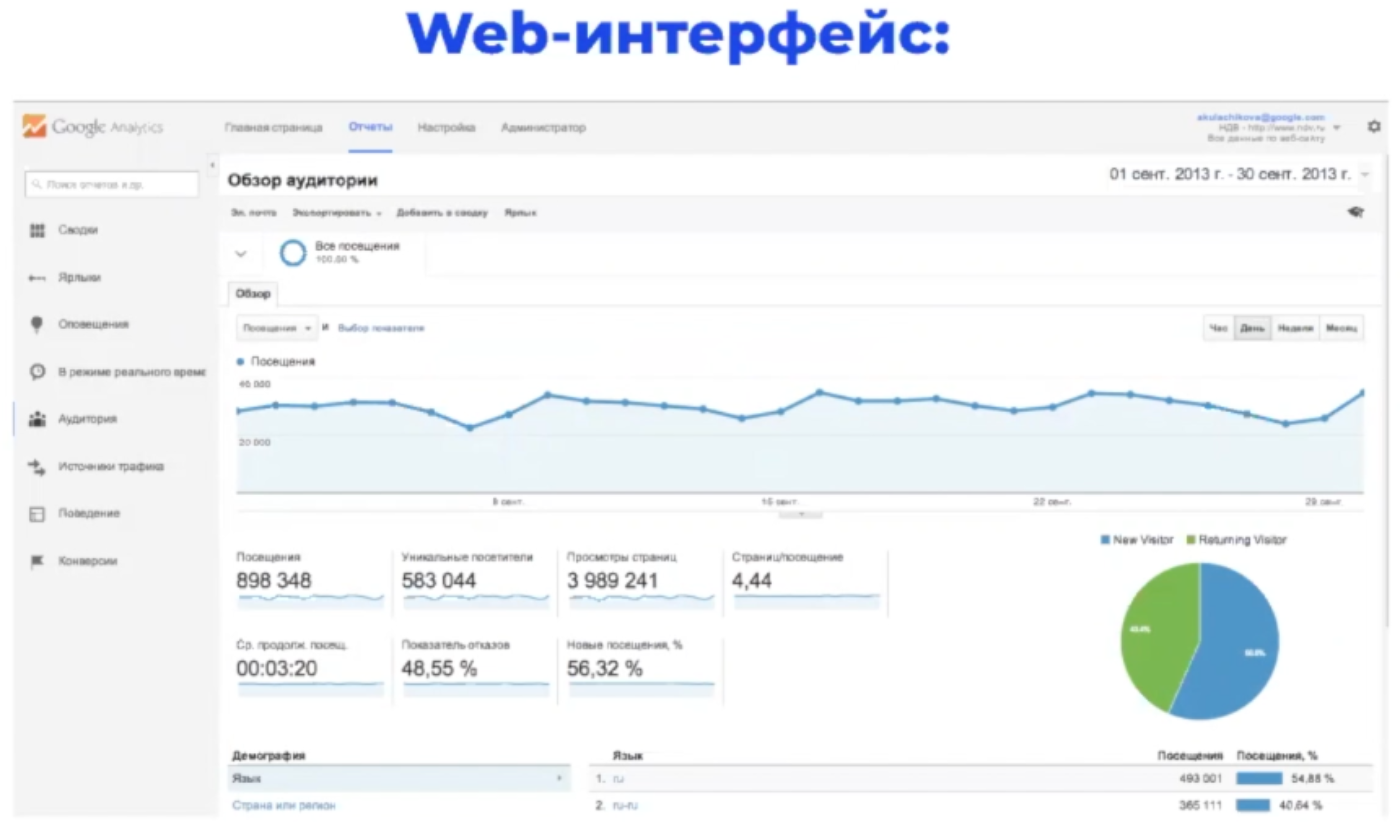
O Google Analytics tem uma pequena desvantagem: o sistema coleta informações sobre não mais que 500 ações (hits) de um usuário no site. Quando o limite é atingido, a gravação é interrompida para minimizar a carga do servidor. Normalmente, essa falha afeta grandes projetos com grandes quantidades de dados. Yandex.Metrica não tem essa restrição.
Os sistemas de análise são ensinados a não considerar o mesmo usuário que um visitante único. Após a primeira visita, uma pessoa recebe um "cookie" - um pequeno arquivo de texto que é seu identificador exclusivo. Graças às informações no documento, a próxima visita à mesma pessoa não será considerada única.
Note-se que os sistemas de análise não fornecem informações com 100% de precisão. Primeiro, a mesma pessoa pode usar vários navegadores: cada vez que será considerado um visitante único. Em segundo lugar, alguns usuários da Internet geralmente "apagam cookies", ou seja, excluem seu identificador pessoal.
A propagação da precisão é diferente: em algum lugar, uma porcentagem, em algum lugar de 20 a 30%. Tudo depende do tipo de site, tópicos e vários outros fatores. No entanto, o Yandex.Metrica e o Google Analytics continuam sendo os líderes incontestáveis entre as ferramentas de análise; muitos especialistas as utilizam para obter informações importantes sobre o comportamento dos visitantes dos recursos da Web.
Configurações básicas do Google Analytics
Existem muitas configurações no Google Analytics e os novatos geralmente são perdidos em abundância. Vamos analisar a instalação dos parâmetros certos desde o início, para que você obtenha os dados certos e de alta qualidade para tomar decisões eficazes.
A primeira coisa é definir a hora correta ao criar o contador. Ele deve corresponder ao fuso horário em que você vive ou exibe relatórios. Se o contador já tiver sido criado, verifique o parâmetro em "Configurações de exibição".
A quantidade máxima de dados é recebida se o código do contador estiver definido corretamente: em todas as páginas antes da tag de fechamento. Se você colocar um script na parte inferior do site, ele nem sempre funcionará e isso levará à perda de uma parte significativa de informações valiosas.

A definição manual de códigos em cada página é um processo tedioso e demorado. Use o Gerenciador de tags do Google (ou outro sistema similar) para minimizar o tempo gasto. Você pode instalar um script no site e adicionar o restante dos códigos por meio de uma interface conveniente e intuitiva. A propósito, mais tarde, ao trabalhar com scripts de sistemas de publicidade, pixels, questionários etc. Você também precisará desta ferramenta.
Estrutura da conta do Google Analytics
Vamos ver como é a página inicial da sua conta do Google Analytics:
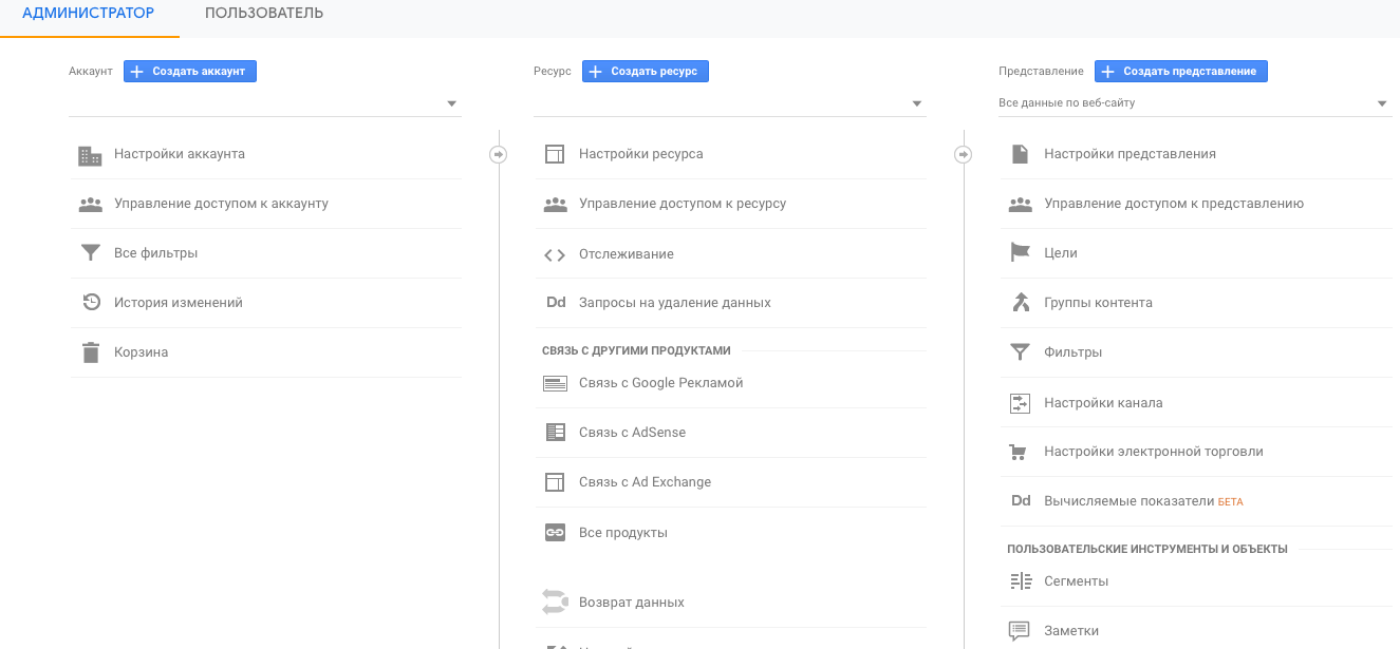
A página inicial é dividida em 3 seções:
- Conta compartilhada - refere-se à empresa como um todo.
- Recursos - menus para sites individuais, aplicativos, etc.
- Opções de apresentação de dados - vários formatos de relatório (por exemplo, você pode exibir dados gerais para um recurso específico, para determinadas regiões, fontes de tráfego etc.).
A estrutura da conta fica assim:
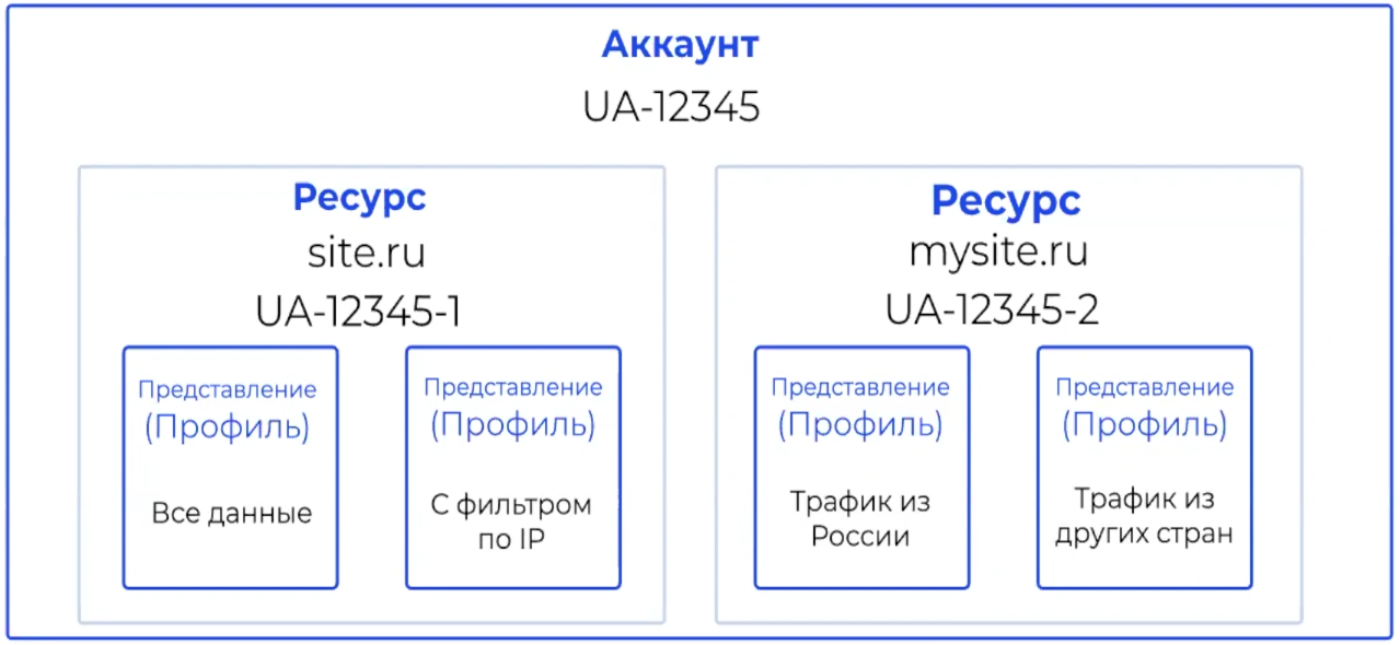
Centro - uma conta compartilhada que inclui muitos recursos relacionados a diferentes sites ou aplicativos. Para todos, você pode definir filtros diferentes para fornecer dados: por exemplo, mostrando o tráfego apenas da Rússia, de determinadas fontes de publicidade etc.
Para que a estrutura da conta esteja correta, primeiro faça uma lista de todos os recursos e pense em quais fatias de dados você deseja receber deles. Antes de começar a configurar seus filtros, aqui estão algumas dicas valiosas:
- Deixe uma visualização de todo o tráfego (sem limites). Assim, você pode encontrar os dados perdidos em caso de configurações incorretas do filtro.
- Deixe a visualização de todo o tráfego, exceto para usuários com IP interno. Isso permitirá o acesso aos dados sem visitas a funcionários de empresas que usam o site ou aplicativos para executar tarefas de trabalho.
Filtros no Google Analytics
Além de instalar filtros para o tráfego de determinados países ou regiões, discutidos na seção anterior, existem muitos outros. Por exemplo, para rastrear o tráfego e seu comportamento em determinadas páginas, seções ou subdomínios do site. Antes de começar a adicionar e configurar novos filtros em sua conta, veja quando você precisa deles.
Os filtros são necessários para:
- exclusão de tráfego de endereços IP internos (tráfego corporativo, desenvolvedores e contratados);
- relatórios de tráfego de países ou regiões específicos;
- visualização do tráfego de determinadas campanhas publicitárias com acesso limitado para contratados;
- análise do comportamento do usuário em páginas, seções e subdomínios específicos;
- exceções de tráfego de bot;
- substituindo alguns dados por outros nos relatórios.
Adicionando e configurando filtros Os
filtros são criados de duas maneiras:
- "Painel de administração" -> "Conta" -> "Todos os filtros".
- Ver -> Filtros
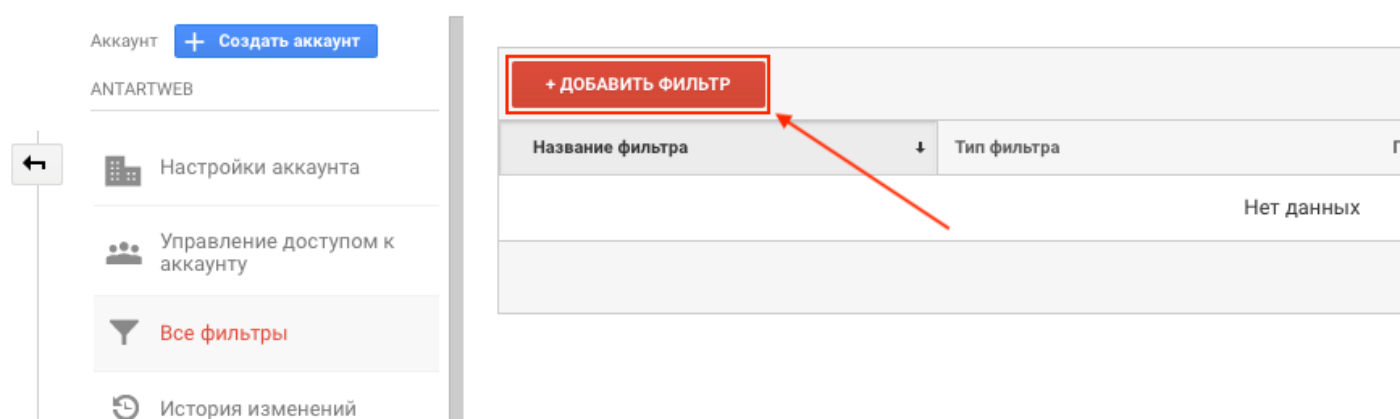
Chegamos à página de criação e configurações. Aqui está um exemplo de uma exceção específica de endereço IP:
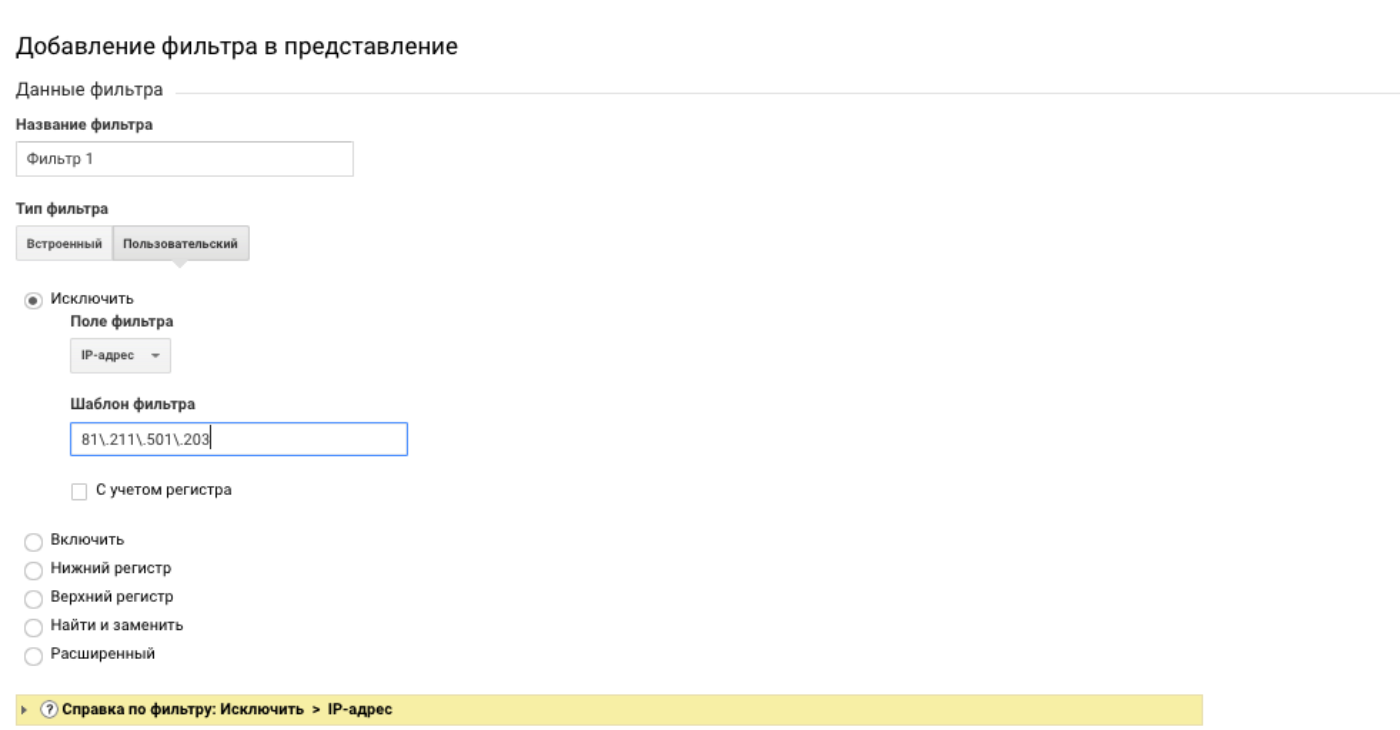
Preste atenção ao "tipo de filtro". Opções de modelo integradas do Google. Eles são adequados para excluir ou adicionar tráfego de fontes diferentes aos relatórios. Personalizado - opções mais flexíveis, adequadas para análises aprofundadas. Por exemplo, os relatórios podem incluir ou não usuários cujos dispositivos não suportam NFC etc.
Se um filtro fornecer a indicação de vários valores (como no exemplo com IP), use expressões regulares :
- [| ] - usado como operador OR para encontrar correspondências;
- [^] - requer que os dados especificados estejam no início do campo;
- [$] - requer que os dados especificados estejam no final do campo;
- [()] - usado para criar um elemento e não aceitar o valor padrão;
- [\] - converte um caractere de expressão regular em um caractere regular.
Os símbolos são muito úteis quando várias condições são especificadas para um filtro. Por exemplo, você deseja receber dados de tráfego das principais cidades da atividade da empresa ou do produto: Moscou e São Petersburgo. O símbolo [| ]
Todos os filtros criados são armazenados na biblioteca, a partir daí podem ser aplicados a qualquer projeto (sites, aplicativos, etc.) através do painel de administração.
Antes de usar novos parâmetros para os principais projetos, teste a correção do trabalho. Para fazer isso, crie um site de teste, aplique novos filtros e verifique o funcionamento correto.
Outro ponto importante- os filtros funcionam em ordem decrescente, portanto, acompanhe as contradições entre eles. Por exemplo, se o primeiro deixar o tráfego apenas de Moscou, o segundo, configurado para coletar dados sobre o público de Sochi, não terá dados, porque todos serão excluídos pelo primeiro filtro.
Exibir recursos e relatórios de público
O Google Analytics inclui muitas funções que tornam difícil para analistas iniciantes lidar imediatamente com esse volume de dados. Vamos considerar quais configurações estão disponíveis aqui e determinar as mais importantes, que serão suficientes na primeira etapa do trabalho.
Vamos começar com as configurações de recursos:
- Especifique o URL do projeto corretamente, não se esqueça de selecionar o prefixo apropriado: http ou https.

- Selecione um setor comercial (site, aplicativo, outros sites). No futuro, isso ajudará na exibição de relatórios sobre benchmarks - benchmarks de outras empresas.
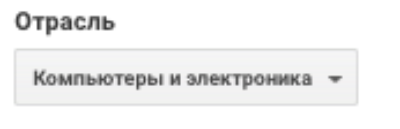
- (, ), ( UTM), .

- , , .

- Google Analytics Search Console ( ).
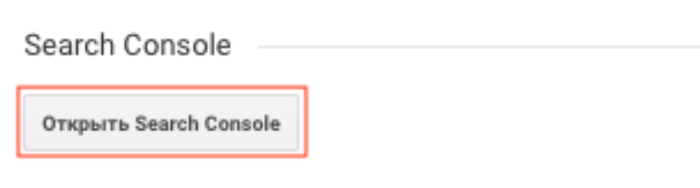
- «» .
Google Search Console
Ao promover o site de uma empresa, informações valiosas são obtidas nos relatórios de consulta de pesquisa. Mas se você entrar agora, não verá nenhum dado. O fato é que essas informações são confidenciais; portanto, o Google não as divulga tão facilmente.
Portanto, é necessário vincular o site no Google Search Console e no Google Analytics. Obviamente, todas as informações não serão 100% abertas, mas a maior parte será possível.
O link demora um pouco e é realizado em três etapas:
- Inscreva-se nas Ferramentas do Google para webmasters .
- Adicione seu site ao Google Search Console e verifique seus direitos (geralmente, isso é feito adicionando uma metatag especial entre as tags).
- Acesse o painel de administração do Google Analytics e, em Configurações de recursos, clique em Abrir console de pesquisa. Siga as instruções no serviço para concluir o pacote.
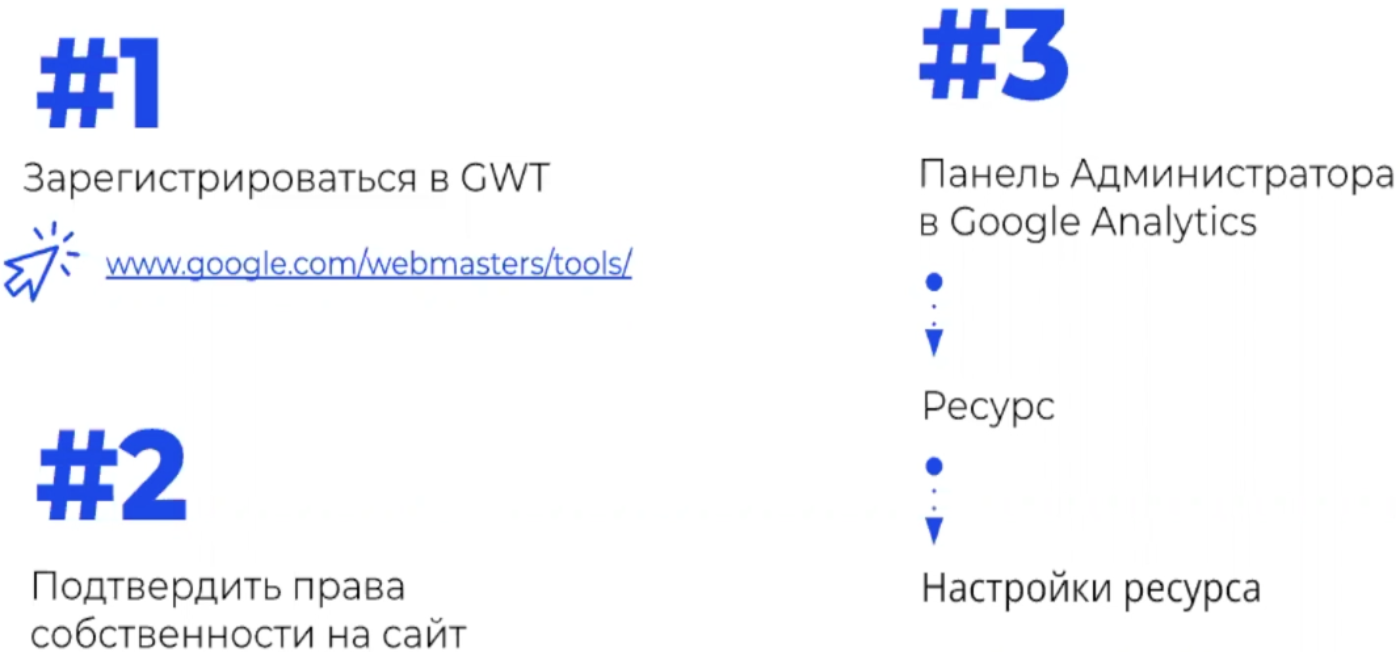
Preste atenção a um ponto importante: para que o emparelhamento seja bem-sucedido, passe a autorização nos dois serviços da mesma Conta do Google.
Você encontrará os relatórios de Otimização de mecanismo de pesquisa na página principal do sistema de análise: Relatórios -> Origens de tráfego -> Console de pesquisa -> Consultas. Aqui você pode encontrar informações sobre as consultas mais populares para as quais o site é encontrado no mecanismo de pesquisa, qual é a posição média que eles ocupam na emissão e nos cliques em CTR.
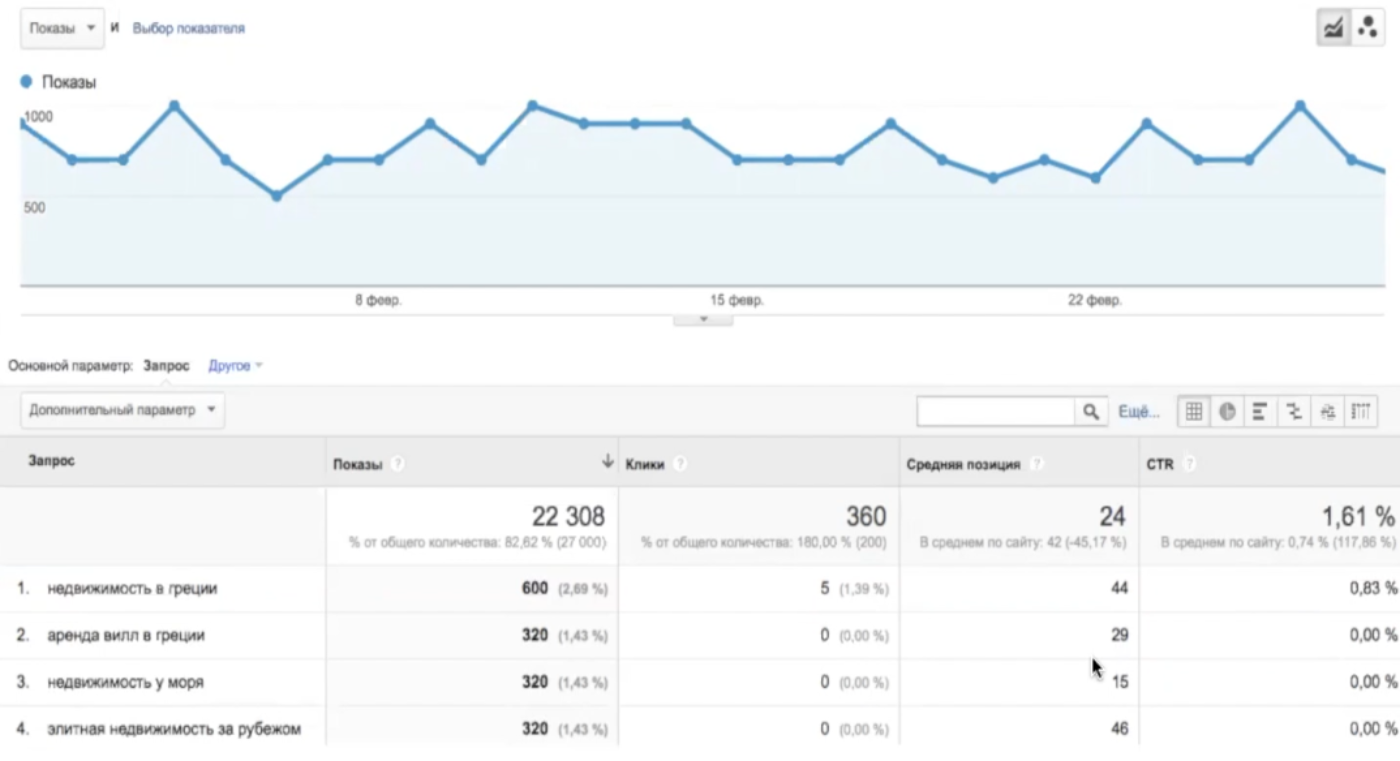
Vale ressaltar que, logo após o pacote, os dados não funcionarão. Os sistemas precisam de tempo para sincronizar. Normalmente, o relatório fica disponível dentro de 24 horas. Outro recurso - as informações aparecem com um atraso de 2 dias. Ou seja, hoje, 19 de junho, um relatório está disponível para 17 de junho e versões anteriores. Se você deseja usar os dados do seu trabalho para melhorar os sites, trabalhe imediatamente, pois eles são armazenados no sistema por 3 meses e, em seguida, são excluídos automaticamente.
Rastreamento
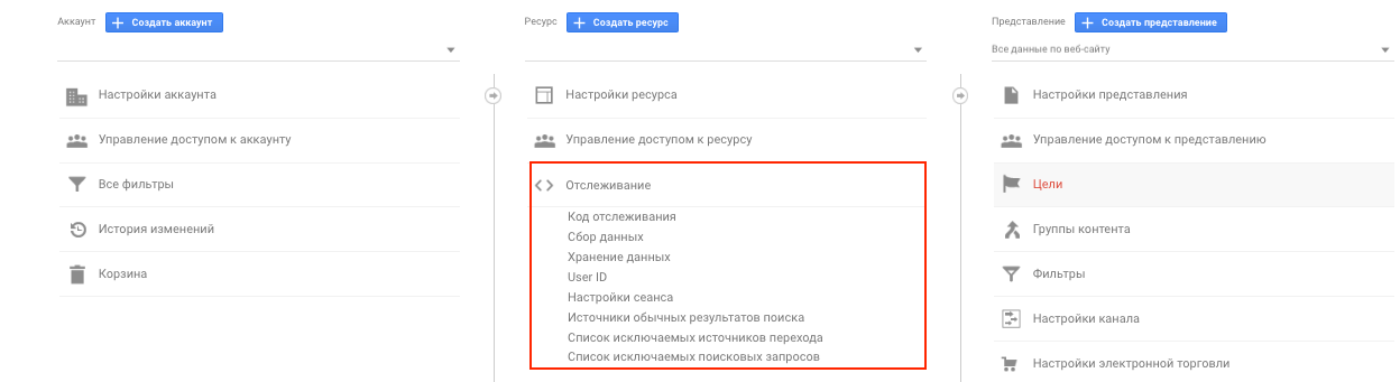
Na seção "Rastreamento", há vários pontos importantes aos quais você deve prestar atenção ao configurar um site.
Primeiro, verifique se você está usando o código de rastreamento mais recente e mais atual. Após trabalho técnico e inovações no serviço, ele pode mudar.
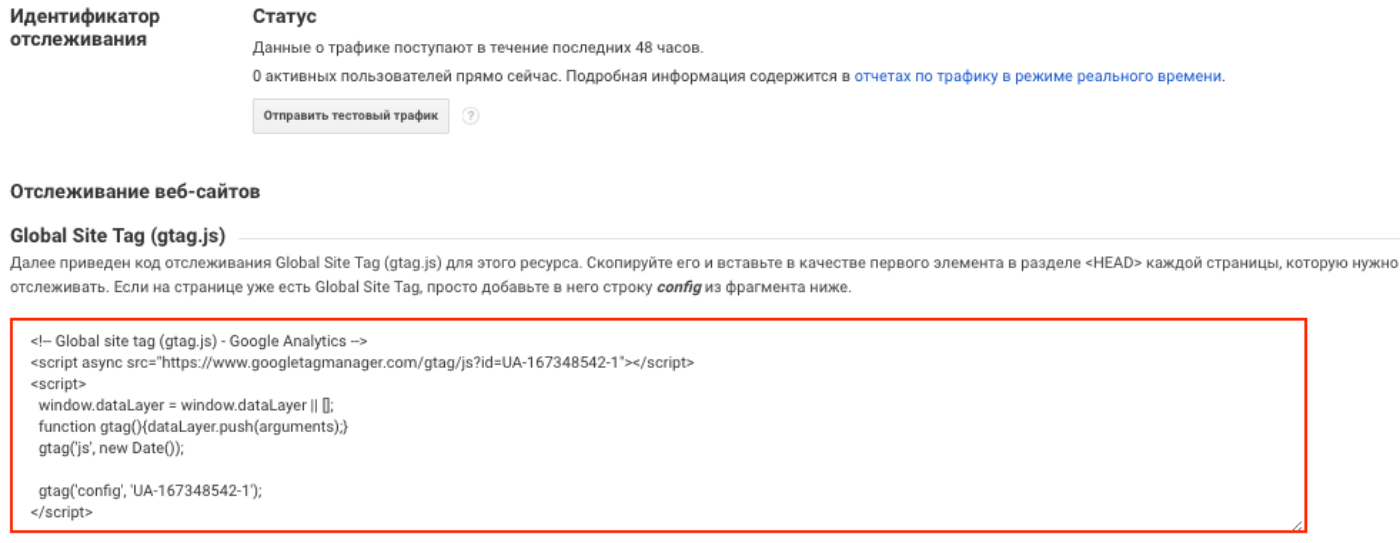
Em segundo lugar, verifique se as funções dos relatórios de publicidade e remarketing foram ativadas (o último é necessário para retornar clientes em potencial ao site e "pressionar" para a ação de destino) na "Coleta de dados".
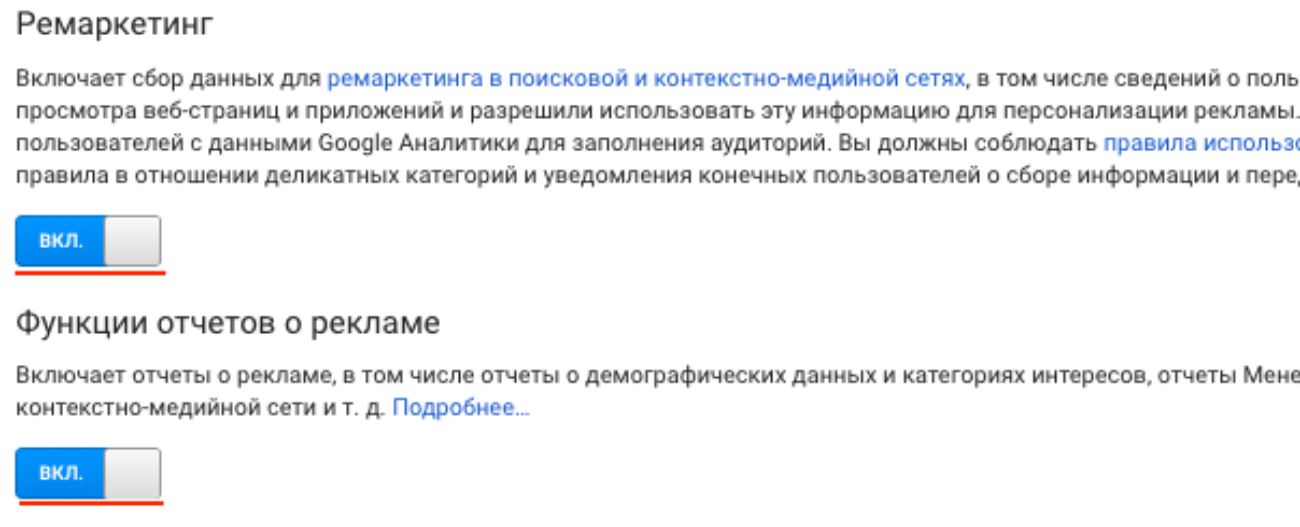
Terceiro, configure o armazenamento de dados de usuários e eventos "sem vencimento" e ative a função de redefinição em uma nova ação na subseção "Armazenamento de dados".
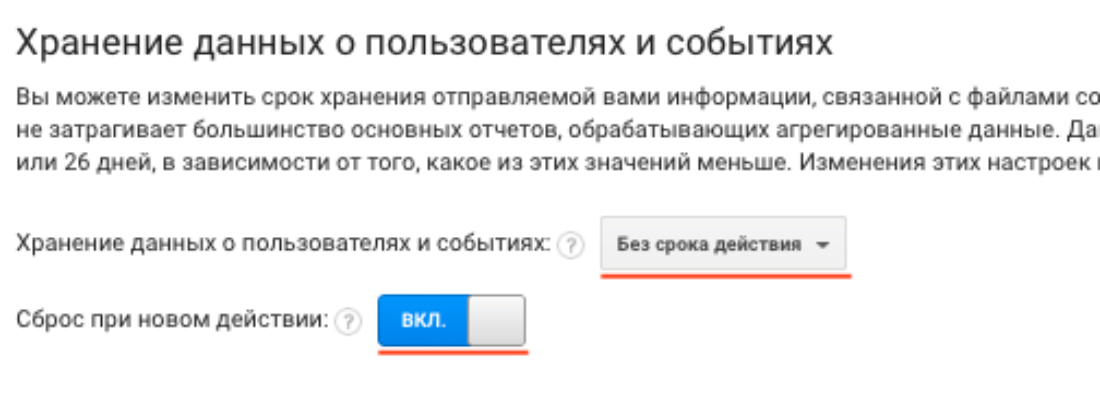
E mais uma subseção importante é a lista de fontes de referência excluídas. Aqui estão os sites que não desejam ser vistos nas fontes de tráfego.
Por exemplo, você tem uma loja online com a capacidade de pagar mercadorias online através de um serviço de pagamento. O cliente chega lá do carrinho, faz um pagamento e retorna ao site. Se o serviço não for adicionado à lista de exclusão, o Google Analytics aceitará cada retorno como um novo visitante, pois ele veio de um recurso de terceiros.
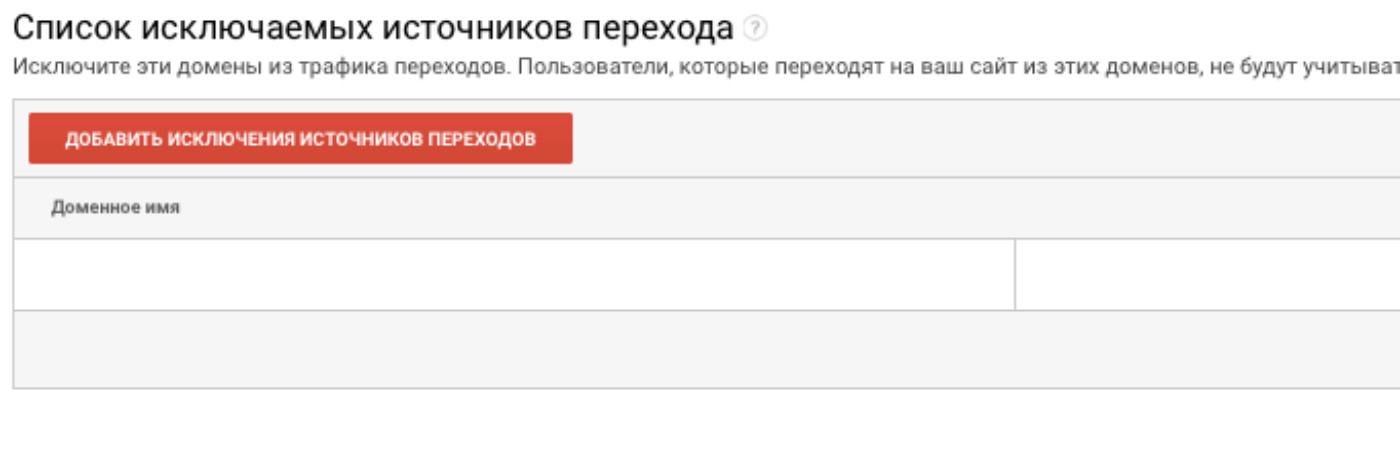
Essas análises serão imprecisas, e você não poderá medir objetivamente os principais indicadores (por exemplo, conversão). Portanto, adicione sites de serviços de pagamento e outros sites desnecessários à lista de exclusões.
Link para anúncios do Google
Se você estiver promovendo uma propriedade por meio do Google Ads, vincule sua conta ao Google Analytics. Isso ajudará você a acompanhar conversões e outras métricas importantes para otimizar suas estratégias e orçamentos de publicidade.
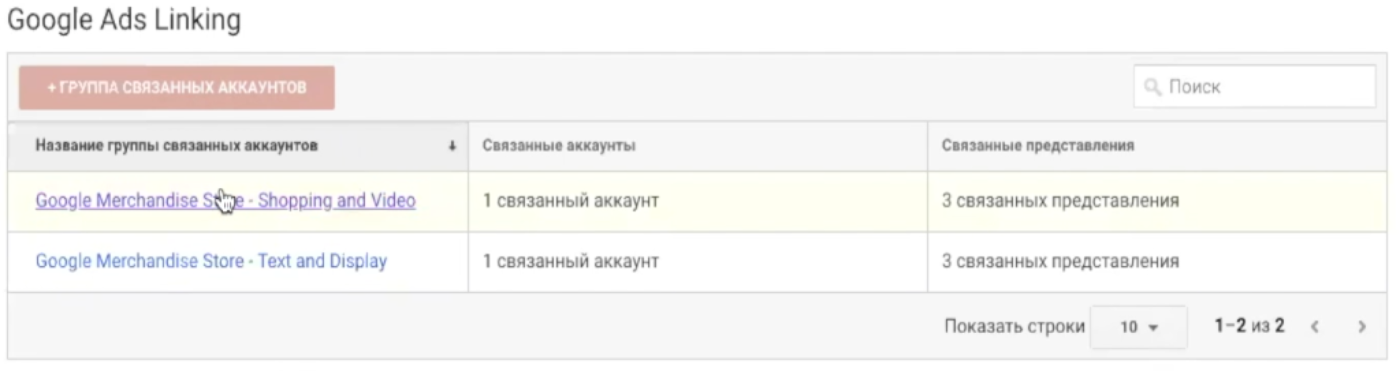
Selecione a conta com a qual você deseja configurar o link para o recurso. Se houver várias contas, indique tudo para obter informações no valor máximo. Em seguida, configure a conexão, ou seja, os tipos de visualizações nas quais você deseja receber dados.
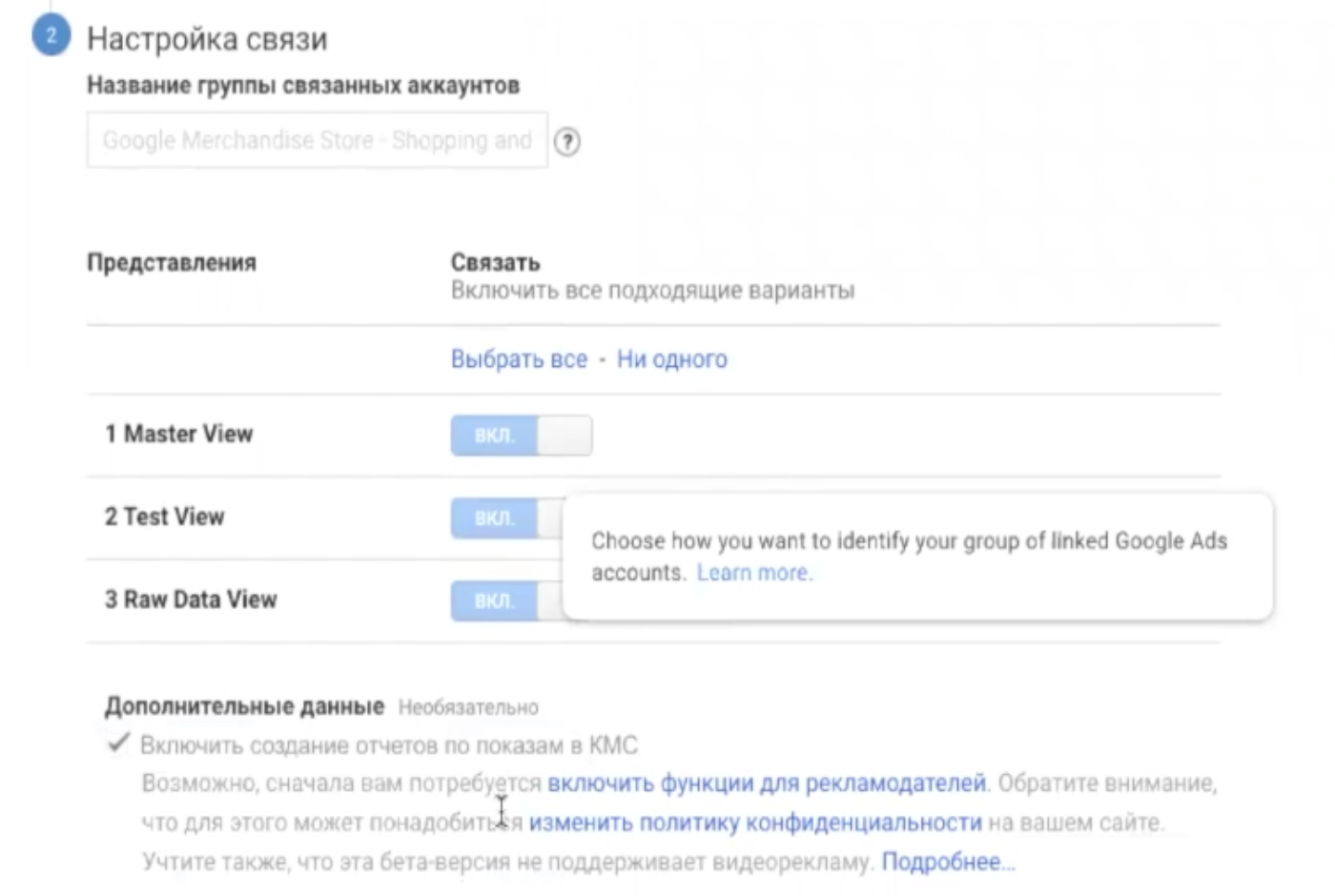
Graças a isso, você receberá relatórios detalhados sobre campanhas publicitárias, além de poder enviar segmentos ao Google Ads para redirecionar. Isso ajudará a "espremer" clientes em potencial e aumentar as vendas.
Personalizando visualizações
Considere as visualizações nas quais é possível receber dados no Google Analytics. Mas primeiro, verifique as configurações básicas. Primeiro, verifique se o domínio do recurso e o fuso horário estão corretos.
Segundo, exclua os parâmetros de consulta de URL necessários. Vários parâmetros (por exemplo, filtros de produto) são inseridos nesse campo, separados por vírgulas. Recomendamos que você adote uma abordagem responsável para essa configuração, caso contrário, os relatórios resultantes estarão incorretos.
Em terceiro lugar, ative a caixa de seleção "Excluir solicitações de robôs e aranhas". Então, a análise não exibirá dados nas visitas ao local por robôs de mecanismos de pesquisa, vários inspetores e capturadores. Obviamente, é impossível excluir completamente essas informações da entrada no relatório, pois há um grande número de robôs e é impossível saber sobre todos eles, mas quando a função é ativada, a correção dos dados aumentará significativamente.
Configuração de pesquisa no site
Outro bloco útil é a configuração do rastreamento de pesquisa interno. A função é útil para recursos que possuem um sistema interno para pesquisar vários documentos (por exemplo, artigos, produtos etc.).
Usando a pesquisa interna, você obtém informações sobre o que os usuários e clientes em potencial estão procurando no site. Essa informação é um possível ponto de crescimento: a definição de novos produtos populares, conteúdo interessante para o público, etc. Ao satisfazer os resultados da pesquisa, você aumentará o envolvimento dos visitantes, o que afetará positivamente as principais métricas.

O rastreamento da pesquisa no site é ativado nas configurações da visualização ("Painel de administração" -> "Visualização" -> "Configurações da visualização"):
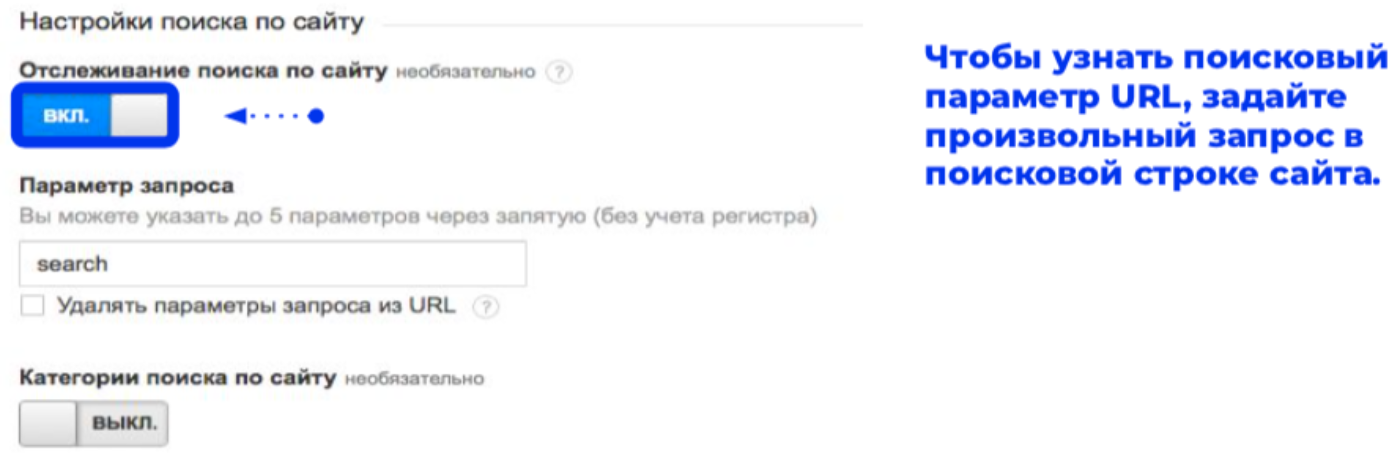
Preste atenção ao item "Request Parameter": configurações incorretas levarão a dados incorretos. Para determinar corretamente o parâmetro, procure no recurso por qualquer solicitação. O primeiro valor após o URL principal é o parâmetro necessário:

O relatório de pesquisa interno está localizado em uma guia separada:
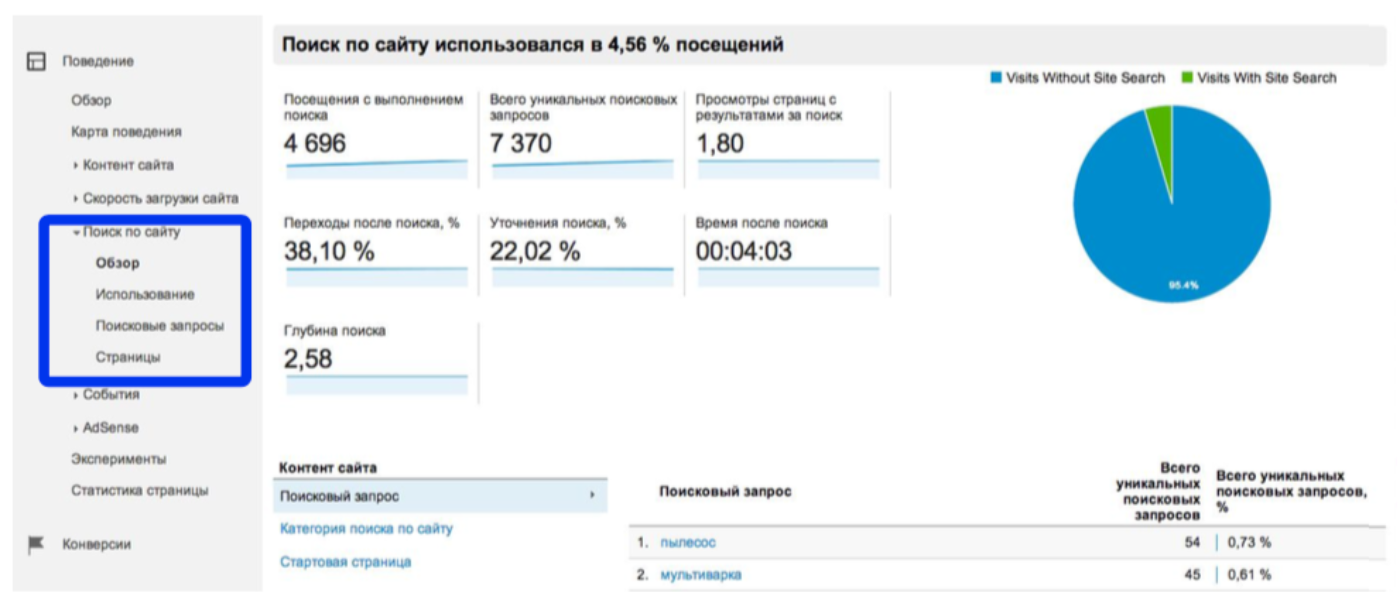
Um analista ou gerente de produto competente, com base nesses dados, determina os pontos de crescimento: quais produtos / conteúdos podem ser adicionados, onde melhorar a otimização do mecanismo de pesquisa etc.
Um ponto importante! Os dados de pesquisa interna são exibidos no Google Analytics dentro de 48 horas após a conclusão da configuração.
Níveis de acesso
É habitual que as empresas configurem diferentes níveis de acesso para funcionários e contratados. Existem três tipos de acessos: no nível de toda a conta, um recurso específico ou representações específicas.
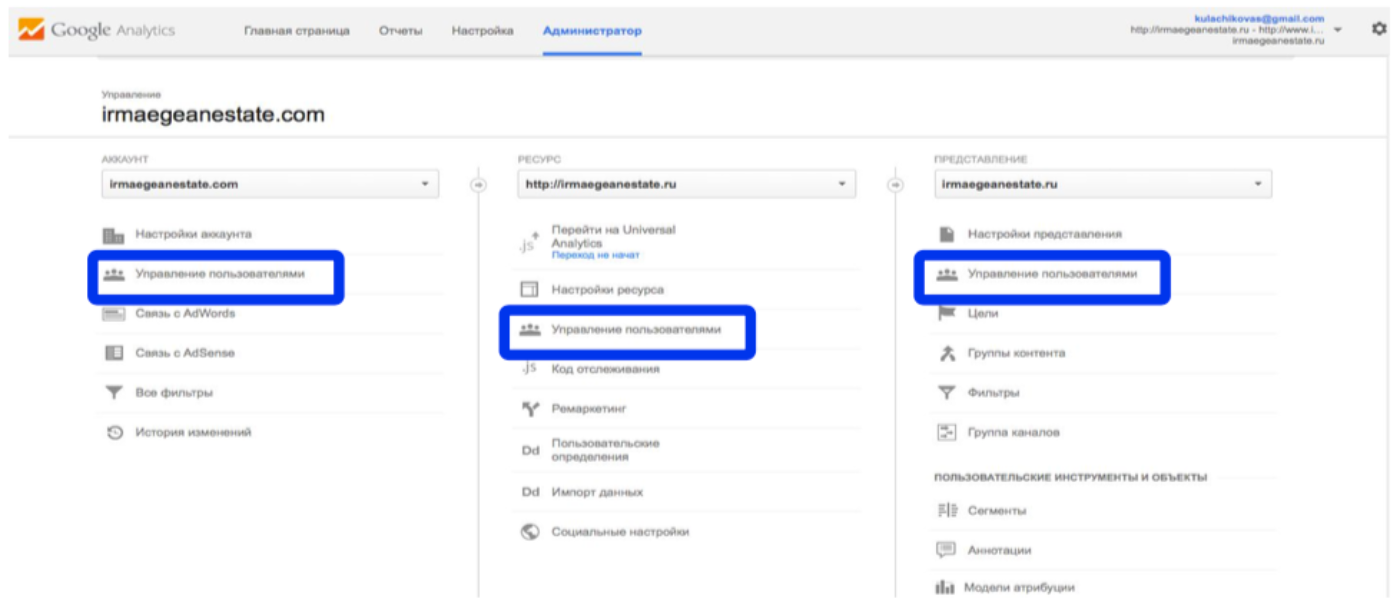
Para conceder permissão, vá para a seção "Gerenciamento de usuários", digite o endereço de e-mail do Google, selecione as permissões e clique em "Adicionar".
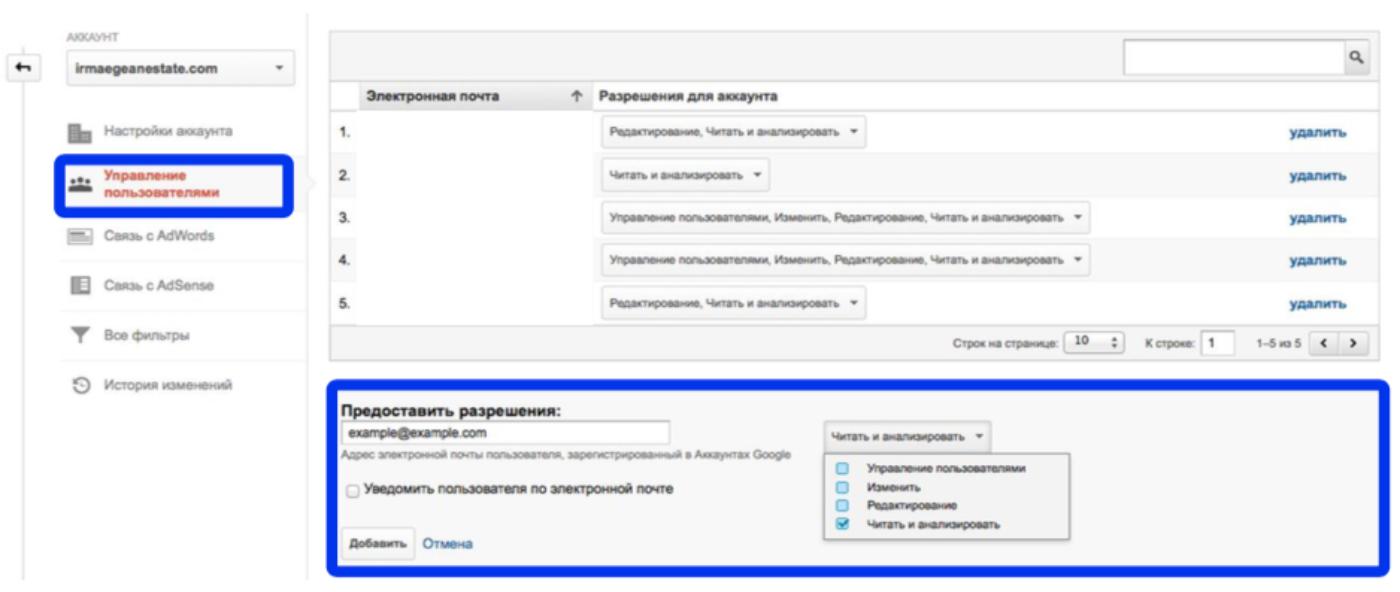
Revise a seção Histórico de alterações regularmente para acompanhar seus funcionários e contratados. Ele descreve todas as ações confirmadas na conta, um recurso ou apresentação específica. Eles estão vinculados aos logins do usuário, o que facilita a determinação de quem fez exatamente o quê.
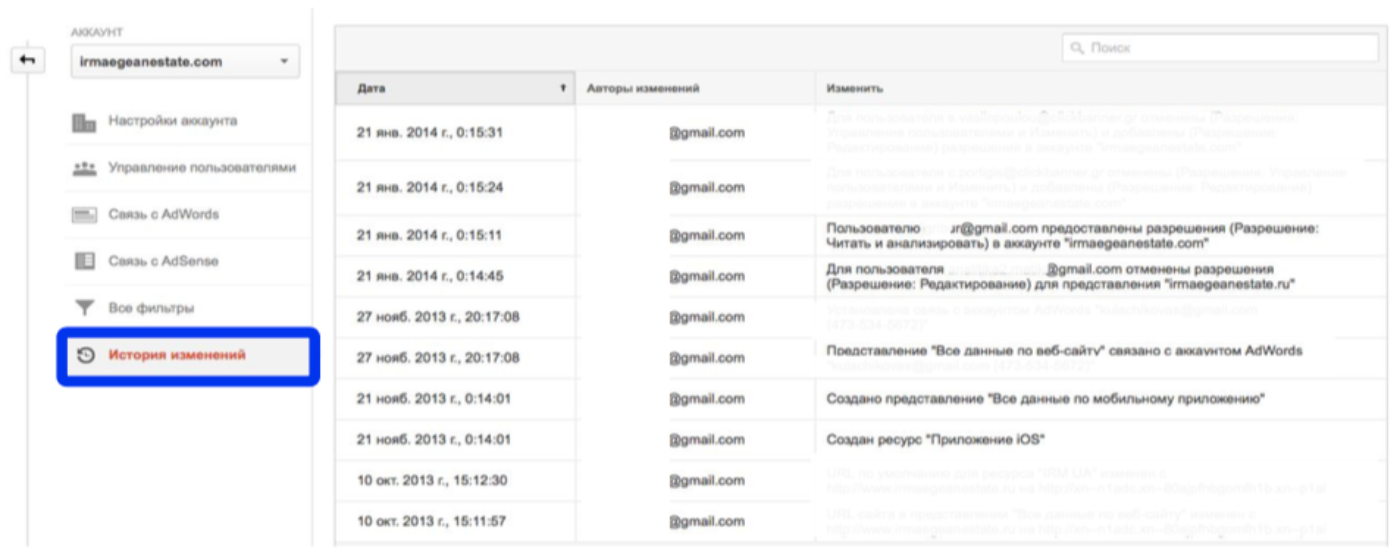
Alertas
Alertas é um recurso conveniente que permite que você receba notificações operacionais em caso de alteração na métrica de destino.
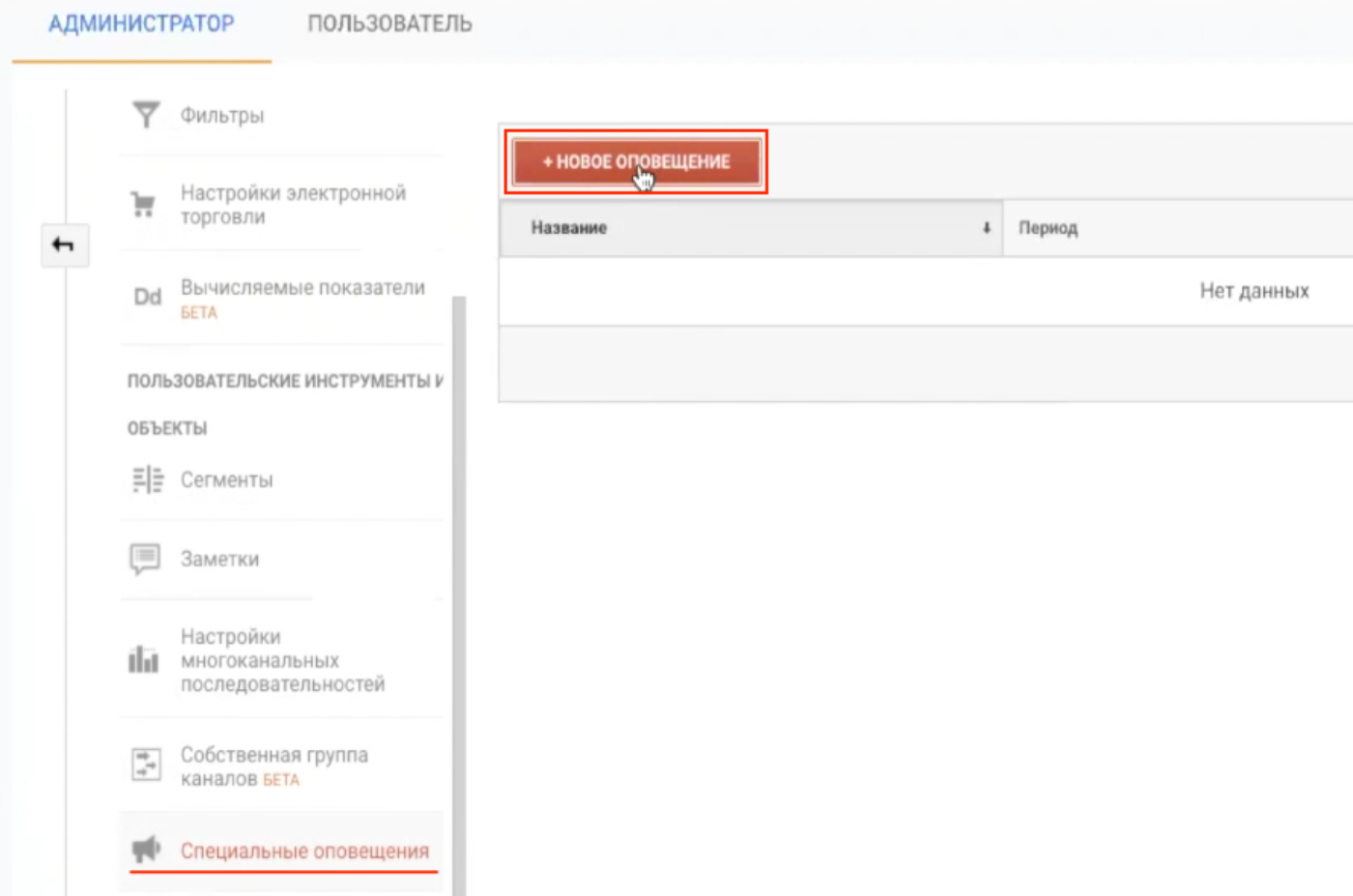
O número de alertas é ilimitado. Configurável de forma rápida e fácil através de uma interface intuitiva. Indique um nome claro, ponto final, o que você precisa olhar. Por exemplo, você pode fazer um alerta para reduzir o tráfego em 80% em comparação ao dia anterior.
Esse recurso é útil se você trabalha com um grande número de sites e não possui uma capacidade puramente física para monitorar regularmente cada um. Os alertas ajudarão você a responder em tempo hábil a desvios não-padrão de métricas de indicadores familiares e a fazer alterações para ajustar a situação.
Configurações básicas do Yandex.Metrica
Para maior clareza das configurações descritas, recomendamos o uso do contador de demonstração Yandex.Metrica. Está disponível em: metrika.yandex.ru/about
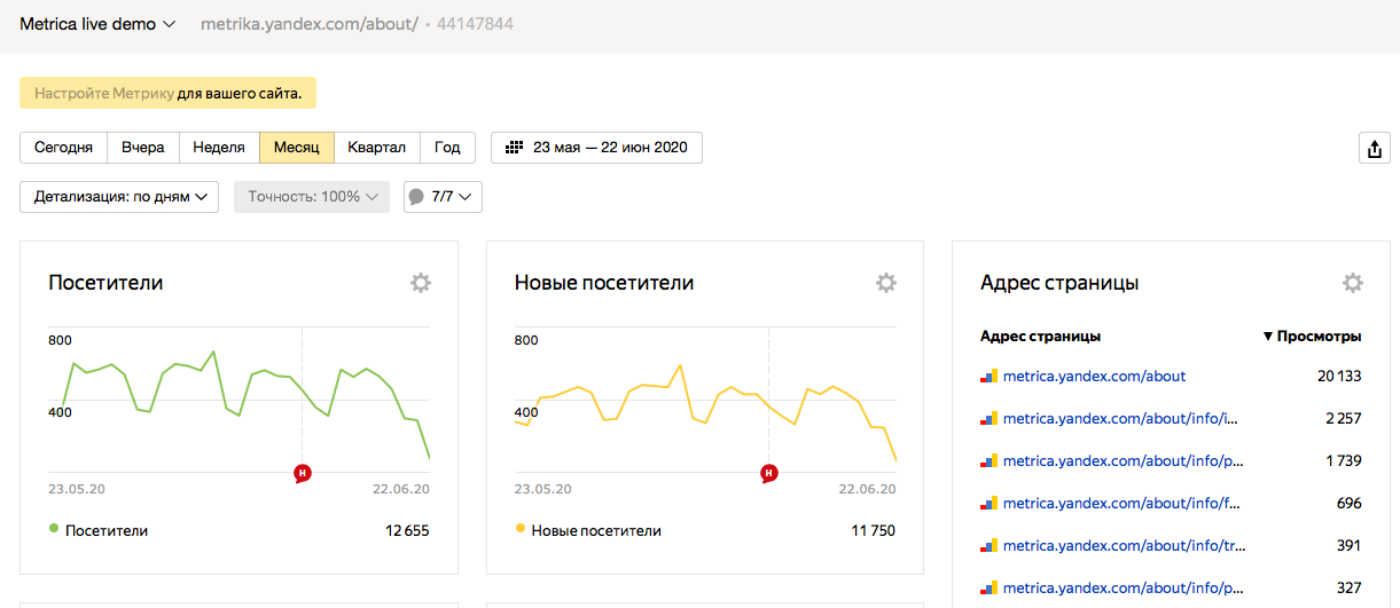
Imediatamente, observamos que, em comparação com o Google Analytics, o Yandex.Metrica não possui uma conta ramificada. Você faz login no correio, acesse metrika.yandex.ru e veja uma lista de todos os recursos conectados. Você pode acessar as estatísticas de cada um separadamente e visualizar as informações necessárias. Nesse sentido, a métrica é mais simples para analistas iniciantes e gerentes de produto em termos de percepção.
Criando e instalando um contador
A criação de um contador no Yandex.Metrica é semelhante a um procedimento semelhante no Google Analytics. Para começar, vá para a página principal do serviço (faça login na sua conta com antecedência) e clique em "Adicionar contador".

O formulário de configuração já é familiar para você, se você já trabalhou com um contador no Google Analytics.
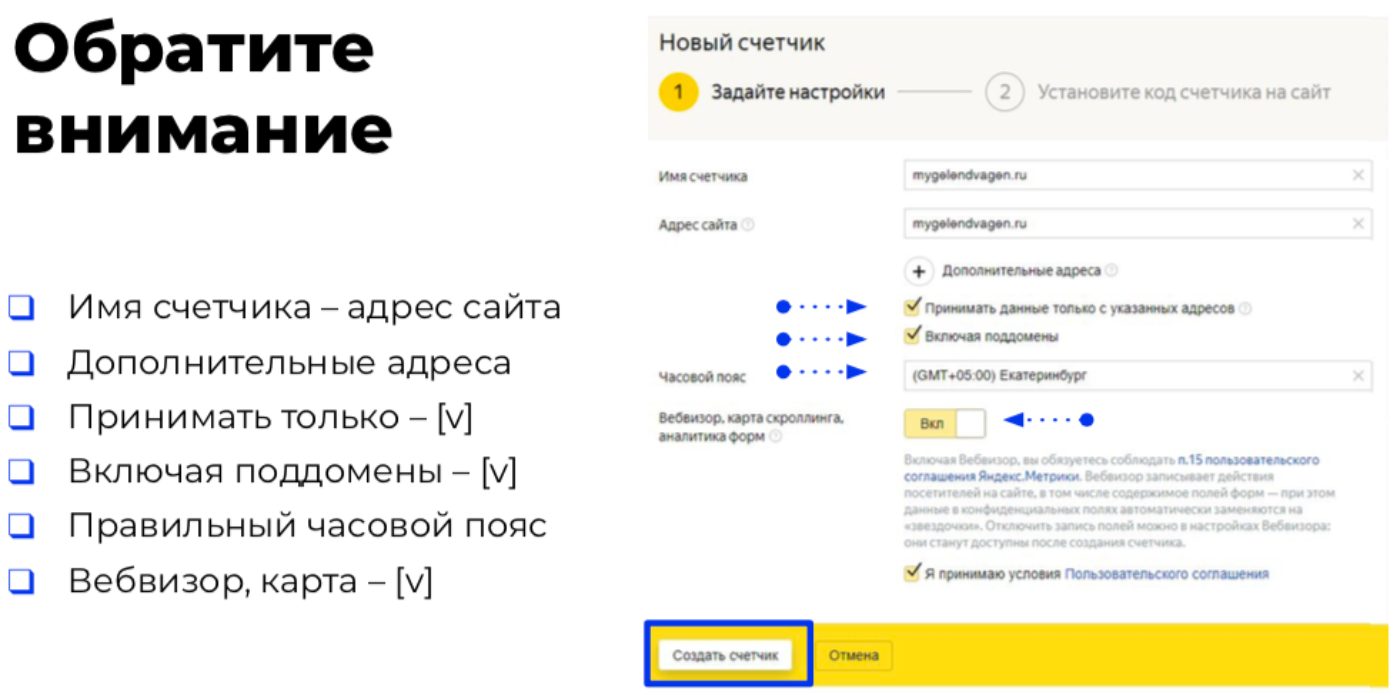
- O nome do contador é um nome arbitrário; por conveniência, o domínio do recurso é inserido lá.
- — URL , .
- — , (, , ).
- — , . .
- — , .
Preste atenção às duas caixas de seleção: "Aceitar dados apenas de endereços especificados" e "Incluindo subdomínios", para que dados desinteressantes e sem importância do ponto de vista analítico não sejam encontrados acidentalmente.
O comércio eletrônico é útil para lojas online. A função permite rastrear solicitações, pedidos, vendas, etc. Os dados coletados ajudam a melhorar a usabilidade, encontrar novos pontos de crescimento e muito mais.
"Análise de conteúdo" - análise aprofundada da inspeção de páginas, rolagem, transições entre artigos e seções, etc. Esclarece o comportamento do usuário, ajuda a rastrear seu "caminho" no site e muito mais. Relevante para sites com blogs e seções de informações.
Após concluir as configurações, clique em "Adicionar contador". O sistema irá gerar um código html do contador em alguns segundos. Ele, como no caso do Google Analytics, deve ser instalado em todas as páginas do site. Isso pode ser feito manualmente, mas é melhor usar o Tag Manager ou plug-ins especiais que simplificam e aceleram essa ação.
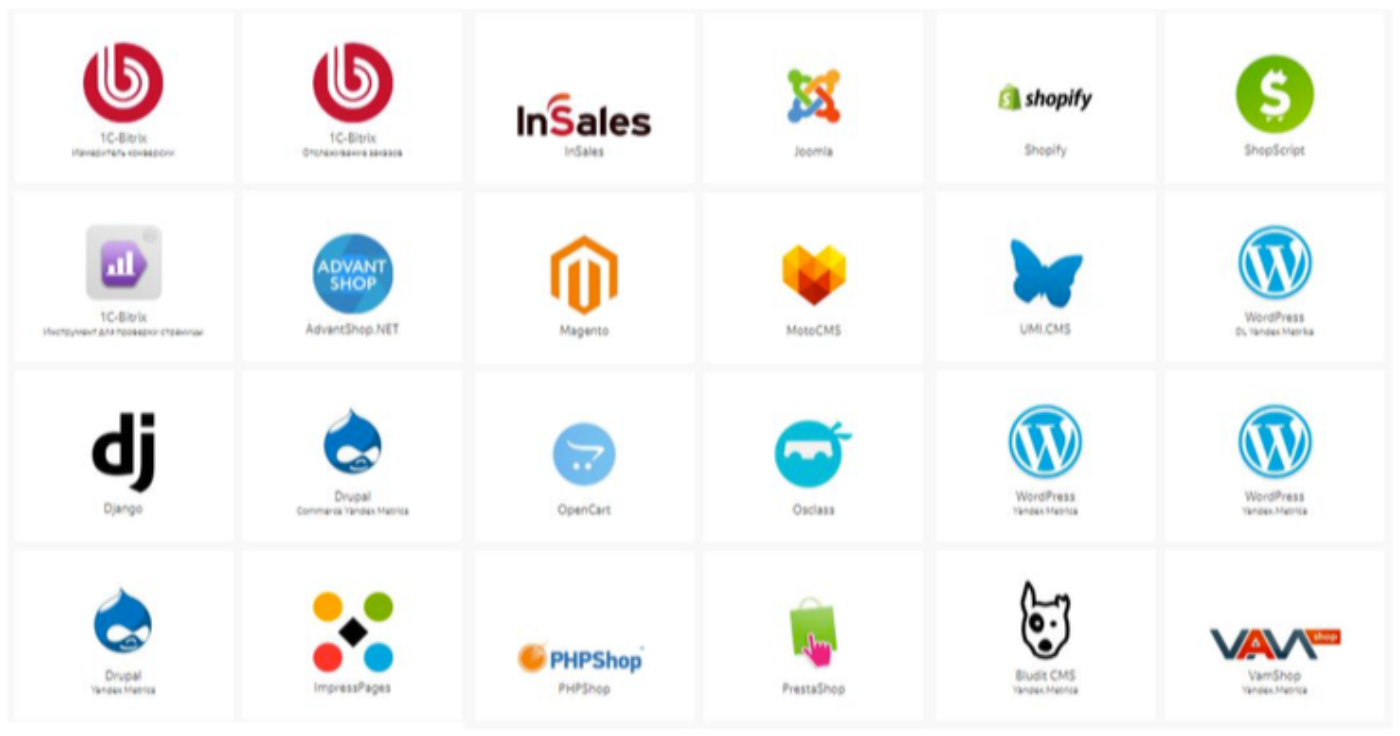
Por exemplo, para o CMS mais popular - Wordpress - existe um plug-in com o mesmo nome "Yandex Metrica". Nas configurações, adicione o código do contador e o plug-in o coloca automaticamente em todas as páginas para a coleta correta de dados sobre o comportamento do usuário.
Outras configurações do contador
Após criar e instalar o contador no site, faça configurações adicionais.
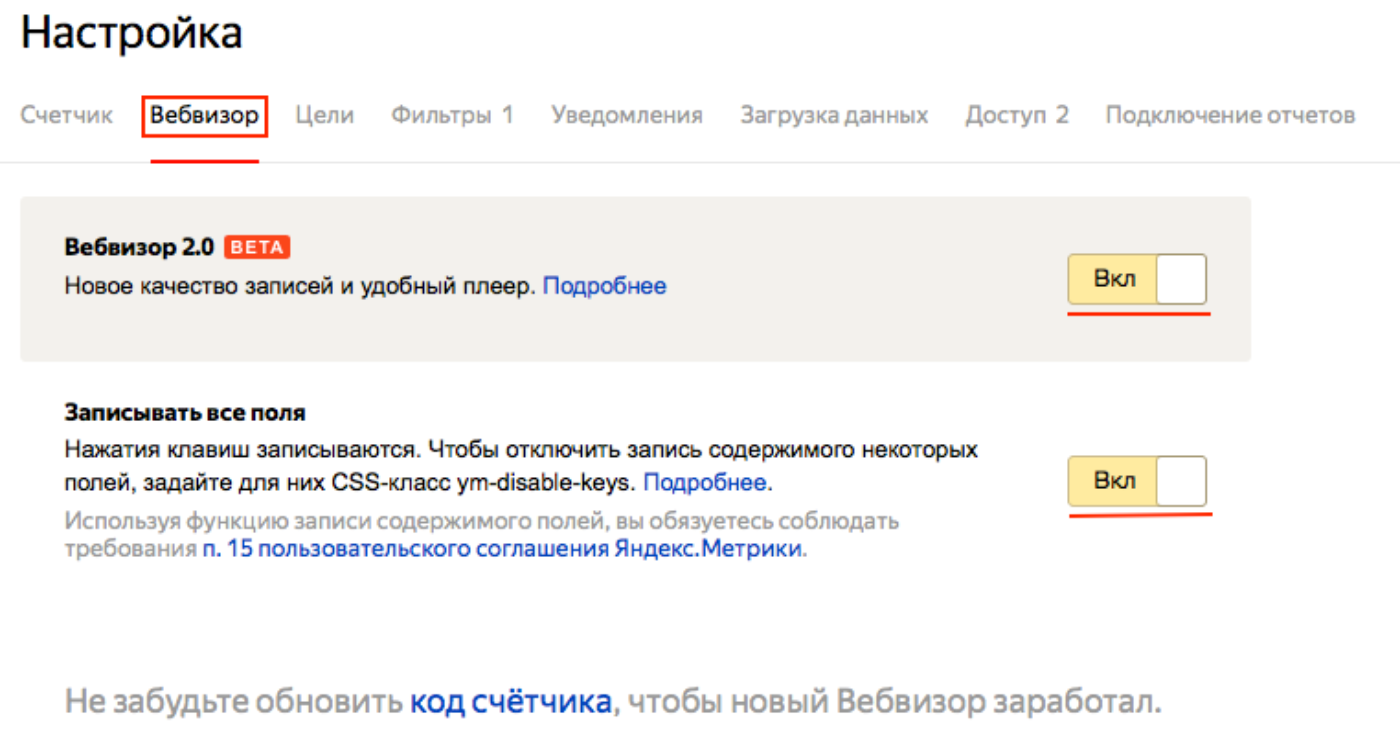
Recomendamos ativar o Webvisor 2.0 - ele permite coletar mais dados, rastrear o comportamento dos usuários da versão móvel do recurso, transições entre guias, interação com campos dinâmicos etc.
"Registrar todos os campos" é relevante para sites que possuem uma seção com críticas, comentários etc. Isso permitirá que você veja o que os usuários escreveram nos vários campos. Ao mesmo tempo, os dados pessoais (nome, endereço de email, número de telefone etc.) não são registrados.
Os "filtros" em uma métrica funcionam da mesma maneira que no Google Analytics. Por exemplo, você pode excluir a contabilidade de tráfego para seus funcionários ou contratado. Você pode ativar a caixa de seleção "Ignorar minhas visitas". Então, sempre que você fizer login no Yandex.Mail, suas visitas ao site não serão exibidas nas estatísticas.
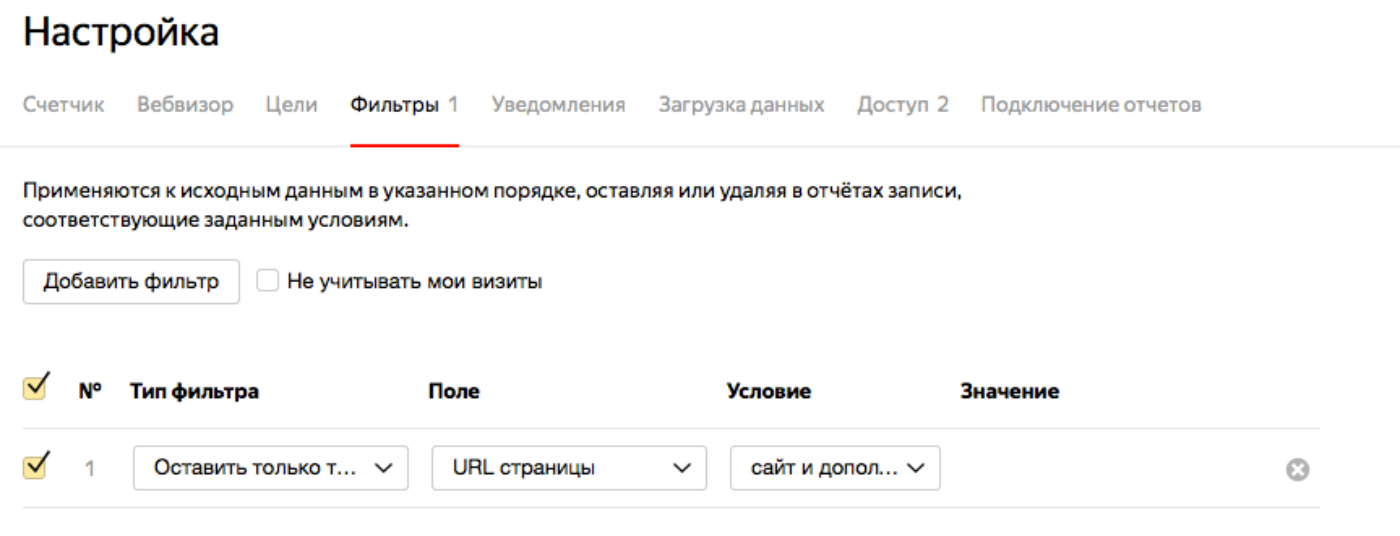
As "notificações" métricas funcionam e são mais fáceis de configurar do que o GA. Um tipo está disponível - notificação por email ou SMS, se o site parou de funcionar completamente (por exemplo, falhas de hospedagem e outros problemas técnicos). O parâmetro é ativado definindo a caixa de seleção correspondente. As notificações flexíveis são usadas para notificações por SMS: você pode definir o horário das notificações, em quais dias isso pode ser feito etc.
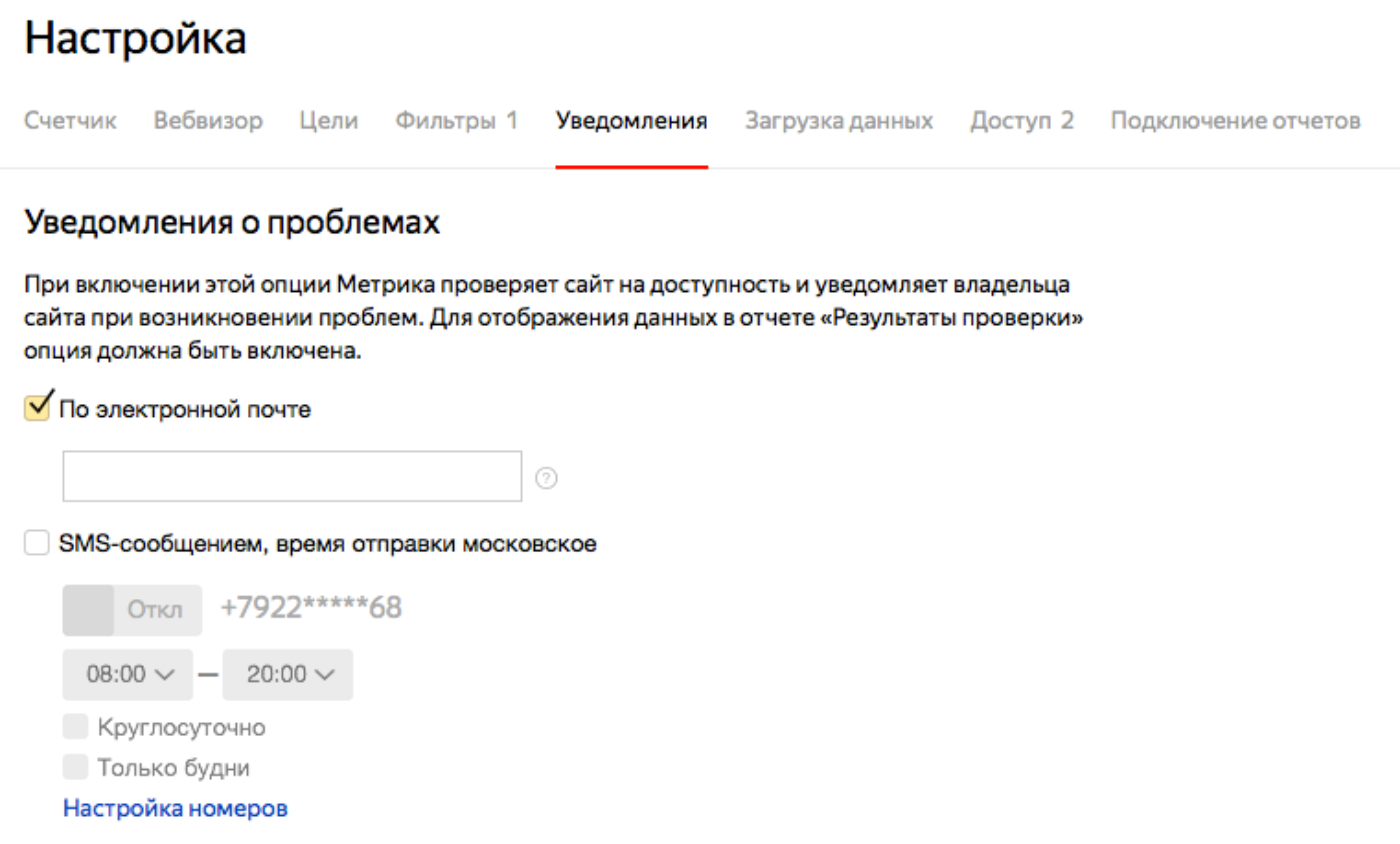
"Acesso" é outro ponto importante que permitirá ocultar estatísticas e dados valiosos dos olhos "curiosos". Primeiro de tudo, desative o acesso público. Seus concorrentes não poderão visualizar informações sobre conversões, para as quais as consultas de pesquisa estão sendo promovidas, etc.
Dê acesso pessoal a pessoas específicas, conforme necessário. No Yandex.Metrica, ele é dividido em dois níveis: para a conta e como representante. No primeiro caso, o usuário poderá visualizar dados em um site específico; no segundo, ele terá acesso a toda a conta e a todos os recursos associados a ela.
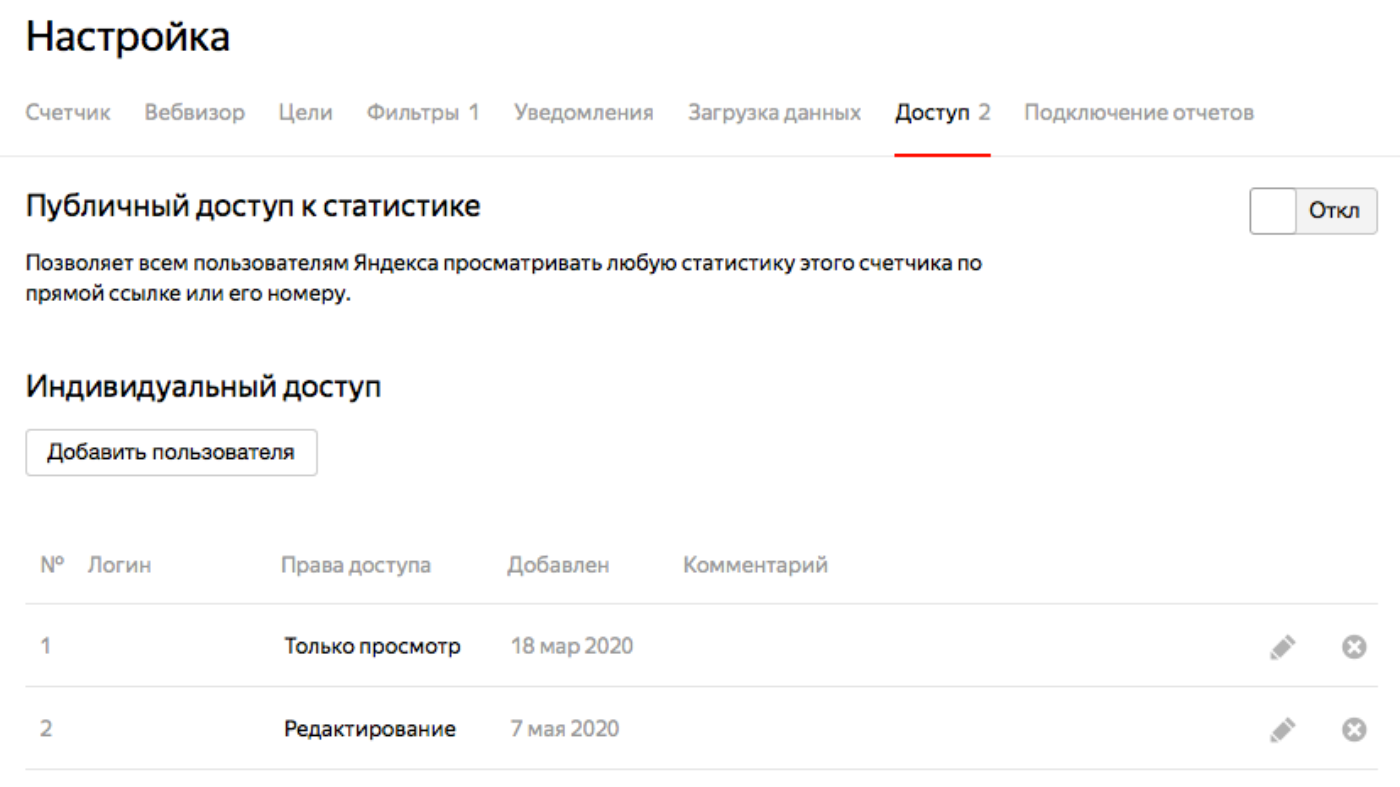
Classificação de tags
A rotulagem é relevante para proprietários de um grande número de recursos ou para sites com subdomínios (por exemplo, uma empresa possui sites para cidades diferentes em subdomínios).
O recurso principal e suas ramificações são rotulados (eles são adicionados independentemente, são nomeados arbitrariamente). Para cada tag, você pode visualizar os dados resumidos: o número total de visitas e visualizações. Isso permite que os analistas analisem o tráfego geral do site mais rapidamente.
Yandex.Metrica e Google Analytics são uma das principais ferramentas que um analista deve usar. Eles coletam informações sobre origens de tráfego, comportamento do usuário, conversões etc. e gerar relatórios convenientemente legíveis. Este artigo fornece configurações básicas do contador - o estágio inicial do trabalho com ferramentas.